Các Công cụ mật khẩu và tên người dùng được lưu trữ trong Windows 10 cho phép bạn quản lý an toàn tên người dùng và mật khẩu như một phần của hồ sơ của bạn. Nó cho phép bạn tự động nhập tên người dùng và mật khẩu đã lưu cho các tài nguyên mạng, máy chủ, trang web và ứng dụng khác nhau để xác thực bản thân. Trong bài đăng này, chúng ta sẽ thấy cách thêm, xóa, chỉnh sửa, sao lưu, khôi phục Tên người dùng và mật khẩu được lưu trữ & Thông tin đăng nhập trong Windows 10/8/7.
Tìm tên người dùng và mật khẩu được lưu trữ trong Windows 10
Để truy cập trực tiếp vào Tên người dùng và mật khẩu được lưu trữ bảng điều khiển, thông qua WinX Menu, mở Command Prompt (Quản trị viên), gõ sau lệnh rundll32và nhấn Enter:
rundll32.exe keymgr.dll,KRShowKeyMgr
Hộp Tên người dùng và Mật khẩu được Lưu trữ sẽ mở ra.
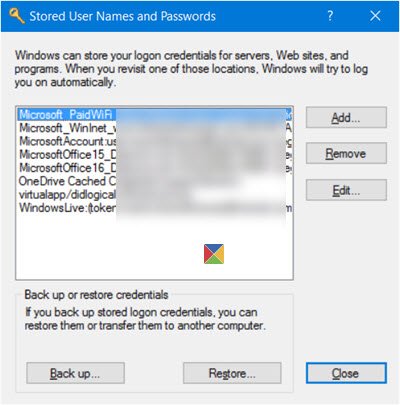
Tại đây bạn sẽ có thể xem các mật khẩu và tên người dùng đã lưu.
Đến thêm thông tin đăng nhập mới, nhấn nút Thêm và điền các chi tiết cần thiết như sau:

Đến xóa mật khẩu đã lưu, chọn thông tin xác thực và nhấp vào nút Xóa.
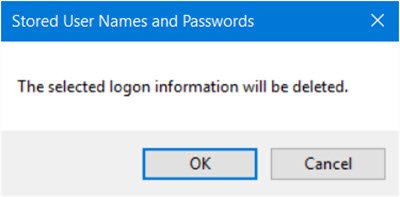
Đến chỉnh sửa mật khẩu, nhấp vào nút Edit. Ở đây bạn sẽ chỉnh sửa các chi tiết.
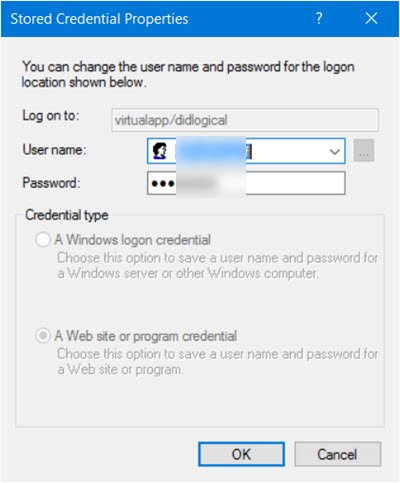
Đó có thể là thông tin đăng nhập Windows hoặc mật khẩu Trang web hoặc Chương trình.
Luôn luôn là một ý kiến hay sao lưu tên người dùng và mật khẩu được lưu trữ. Để thực hiện việc này, hãy nhấp vào nút Sao lưu để mở trình hướng dẫn sau.
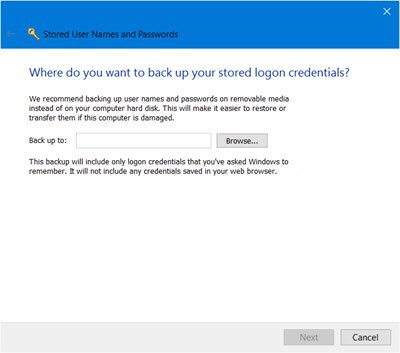
Chọn và duyệt đến vị trí sao lưu, nhấp vào Tiếp theo và làm theo trình hướng dẫn để hoàn thành.
Nếu nhu cầu phát sinh, bạn luôn có thể khôi phục bản sao lưu, bằng cách nhấp vào nút Khôi phục và duyệt đến vị trí tệp sao lưu và chọn nó.
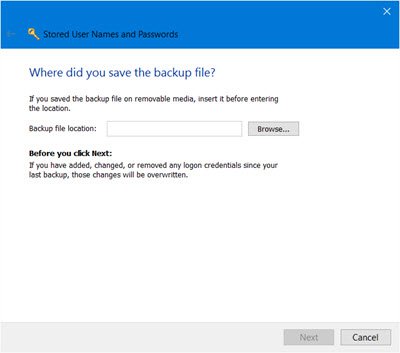
Đó là nó!
Xem thêm: Đọc về Trình quản lý thông tin xác thực và Windows Vault đây.
PS: Bài đăng này sẽ chỉ cho bạn cách quản lý mật khẩu trong Internet Explorer. Mặc dù bạn có thể thêm, sao lưu, khôi phục Thông tin đăng nhập Windows nhưng không có cách nào để thêm hoặc chỉnh sửa Thông tin đăng nhập web. Gần đây, Microsoft đã liệt kê những thay đổi được tích hợp trong Chính sách mật khẩu và Biểu mẫu tự động điền trong Internet Explorer, để giảm bớt sự nhầm lẫn cho người dùng về việc mật khẩu của họ bị thu hồi trên một trang web mà không phải trang khác. Kiểm tra bài đăng này để xem cách Internet Explorer 11 hiện lưu trữ Mật khẩu.
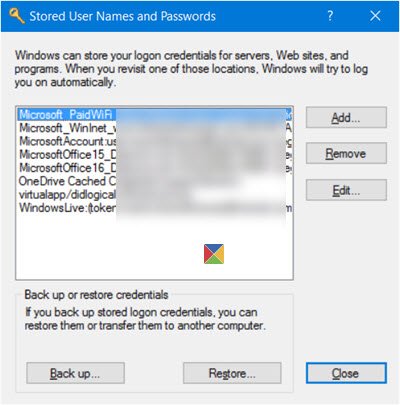
Cảm ơn các bạn đã theo dõi TOP Thủ Thuật trên đây là những chia sẻ của chúng tôi về Tìm, thêm, xóa, chỉnh sửa, sao lưu, khôi phục Tên người dùng và Mật khẩu đã Lưu trữ trong Windows 10. Hy vọng bài viết tại chuyên mục Thủ Thuật Phần Mềm sẽ giúp ích được cho bạn. Trân trọng !!!



![Download AutoCAD 2009 Full Xforce Keygen [64 bit + 32 bit] Download AutoCAD 2009 Full Xforce Keygen [64 bit + 32 bit]](https://topthuthuat.com.vn/wp-content/uploads/2022/08/autocad-2009-350x250.jpg)


![AutoCAD 2012 [32bit + 64bit] Full Crack X-force Keygen 2012 AutoCAD 2012 [32bit + 64bit] Full Crack X-force Keygen 2012](https://topthuthuat.com.vn/wp-content/uploads/2022/08/Autodesk-2012-350x250.jpg)
![Tải AutoCAD 2015 Full Bản Quyền Xforce Keygen [32bit/64bit] Tải AutoCAD 2015 Full Bản Quyền Xforce Keygen [32bit/64bit]](https://topthuthuat.com.vn/wp-content/uploads/2022/08/Auto-CAD-2015-350x250.jpg)










